Kā pārvietoties Word 2007 tabulā
Uzziniet, kā efektīvi pārvietoties Word 2007 tabulā, izmantojot īsinājumtaustiņus un peles darbības, lai optimizētu savu darba plūsmu.
Lielākā daļa vietņu ļauj veikt meklēšanu vietnē. Galalietotāji, iespējams, nebūs pārsteigti, redzot pazīstamo meklēšanas lodziņu visu SharePoint 2010 vietņu augšējā labajā stūrī. Lietotāji var izmantot šo meklēšanas lodziņu, lai meklētu skatītajā vietnē vai sarakstā. Iespējams, jūs vēlaties savai vietnei pielāgotu meklēšanas pieredzi.

Pēc noklusējuma meklēšanas lodziņš veic kontekstuālo meklēšanu. Tas nozīmē, ka meklēšanas lodziņš meklē konkrētu vietni vai sarakstu, kurā atrodas jūsu pārlūkprogramma.
Meklēšanas lodziņš ir vieta, kur notiek lielākā daļa meklēšanas darbību. SharePoint meklēšanas lodziņā ir pieejams liels skaits rekvizītu, ko varat izmantot, lai pielāgotu meklēšanas veidu. Viens lielisks šo rekvizītu izmantošanas veids ir specializētu meklēšanas lodziņu izveide. Piemēram, varat norādīt vienu meklēšanas lodziņu, lai izmantotu tvērumu Personas, un otru, lai meklētu saturu. Tas ļauj vienā lapā ievietot divus atsevišķus meklēšanas lodziņus.
Meklēšanas lietotāja pieredze tiek nodrošināta, izmantojot tīmekļa daļas, tāpēc viss, ko zināt par darbu ar tīmekļa daļām, attiecas uz meklēšanas pieredzes pielāgošanu.
Izmantojiet šo tīmekļa daļu lapas izkārtojumā vai tīmekļa daļas lapā, lai varētu piekļūt papildu rekvizītiem, izmantojot SharePoint Designer 2010.
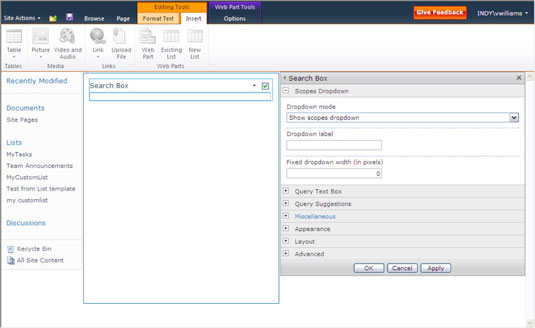
Dažreiz jūs nevēlaties, lai vienumi sarakstos un bibliotēkās tiktu parādīti meklēšanas rezultātos. Pēc noklusējuma vienumi un dokumenti sarakstos un bibliotēkās tiek rādīti meklēšanas rezultātos. Lai šie vienumi netiktu rādīti meklēšanas rezultātos, izmantojiet sava saraksta vai bibliotēkas lapu Papildu iestatījumi, kurai varat piekļūt no saraksta vai bibliotēkas lapas Saraksta iestatījumi vai Bibliotēkas iestatījumi.
Sadaļā Vai atļaut vienumus no šīs dokumentu bibliotēkas rādīt meklēšanas rezultātos?, atlasiet radio pogu Nē.
Varat arī izslēgt kolonnas no meklēšanas. Lapā Vietnes iestatījumi noklikšķiniet uz pogas Meklējamās kolonnas un pēc tam atlasiet, kuras slejas izslēgt.
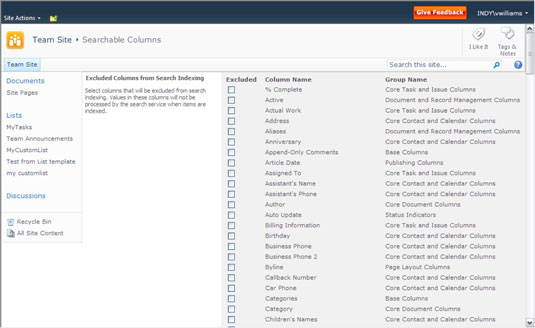
SharePoint 2010 nodrošina vairākus pārskatus, kurus varat izmantot, lai pārskatītu meklēšanas vaicājumus, ko cilvēki veic jūsu vietnē. Tas ir lielisks veids, kā noskaidrot, kādus meklēšanas vienumus cilvēki izmanto un vai viņi gūst vēlamos rezultātus. Lapā Vietnes iestatījumi noklikšķiniet uz saites Vietņu kolekcija Web Analytics pārskati, lai skatītu ar meklēšanu saistītos pārskatus.
Uzziniet, kā efektīvi pārvietoties Word 2007 tabulā, izmantojot īsinājumtaustiņus un peles darbības, lai optimizētu savu darba plūsmu.
Šajā sarakstā ir iekļautas desmit populārākās Excel funkcijas, kas attiecas uz plašu vajadzību klāstu. Uzziniet, kā izmantot <strong>Excel funkcijas</strong> efektīvāk!
Uzziniet, kā pievienot papildu analīzes slāņus jūsu Excel diagrammām, lai uzlabotu vizualizāciju un sniegtu precīzākus datus. Šis raksts apraksta visas nepieciešamās darbības.
Uzziniet, kā iestatīt <strong>rindkopas atkāpi</strong> programmā Word 2013, lai uzlabotu dokumenta noformējumu un lasāmību.
Uzziniet, kā pareizi ievietot slejas programmā Word 2010, lai uzlabotu jūsu dokumentu formātu un struktūru.
Apsveriet iespēju aizsargāt Excel 2007 darblapu, lai izvairītos no neplānotām izmaiņām. Uzziniet, kā aizsargāt un atbloķēt šūnas, lai nodrošinātu datu integritāti.
Programmas Excel 2013 PMT funkcija aprēķina periodisko mūža rentes maksājumu. Šī funkcija ir būtiska hipotekāro kredītu maksājumu plānošanai.
Mācieties, kā veikt t-testus Excel programmā, izmantojot datus un aprakstot trīs t-testu veidus, kas noderēs jūsu datu analīzes procesā.
Uzziniet, kā filtrēt datu sarakstu programmā Excel 2016, lai ērti paslēptu nevēlamus ierakstus un strādātu tikai ar nepieciešamajiem datiem.
Uzziniet, kā vienkārši pievienot datu etiķetes diagrammai programmā Excel 2007. Palīdziet noteikt vērtības, kas tiek rādītas katrā datu punktā, izmantojot dažādas izvietošanas un formatēšanas iespējas.







